Şu an okuyorsunuz: MyFitnessPal'e nasıl reçete eklenir
Eğer kullandığınız sistemde değilse MyFitnessPal uygulamanıza kendi tariflerinizi ekleyebilirsiniz. İstediğiniz kadar tarif eklemek mümkündür. Bu şekilde, yediğiniz her yemeği kaydettiğinizden emin olabilirsiniz. Bu, yemeklerinize kendi malzemelerinizi ve tarzınızı eklemek istiyorsanız özellikle yararlıdır. Ayrıca, kalori alımınızı daha düzgün kontrol etmenizi sağlar.
Tarif Ekleyerek Başlamak
MyFitnessPal’ınıza bir tarif eklemek kolaydır. Başlamak için şu adımları izleyin:
- Uygulamayı açın ve sol üst köşede üç yatay çubuk göreceksiniz. Uygulamanızın sol tarafını kapsayan bir menü görüntülemek için çubukları tıklayın.
- “Tarifler, Yemekler ve Yiyecekler” yazan özelliğe ilerleyin ve seçin.
- Görünen yeni ekranın altında, “Tarif oluştur” yazan mavi bir çizgi göreceksiniz. Bu, basabileceğiniz bir düğmedir, bu yüzden devam edin ve seçin.
- Yani size iki seçenek sunuyorlar. Web’den bir tane ekleyerek bir reçete oluşturabilir veya malzemeleri manuel olarak girebilirsiniz.
Ve işte bu!
Bir web sitesinden tarif ekle
Bir sonraki bölüm zor çünkü bazen çalışıyor ve bazen çalışmıyor ve ne zaman çalışacağını tahmin etmenin bir yolu yok. İlk olarak, size bazı ilgili seçenekler sunulacaktır. Çoğunlukla, bunlar uygulama ile çalışacaktır.
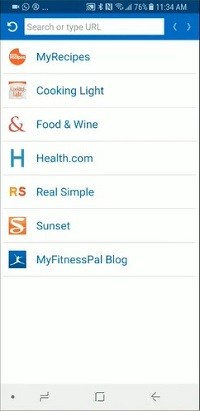
Uygulamada gösterilen web sitelerinden birinden bir tarif eklemek istiyorsanız, lütfen devam edin ve uygulama aracılığıyla web sitesini ziyaret edin. Değilse, tarifinizi indirmek istediğiniz web sitesinin adını yazmanız ve işlemi tekrarlamanız gerekecektir.
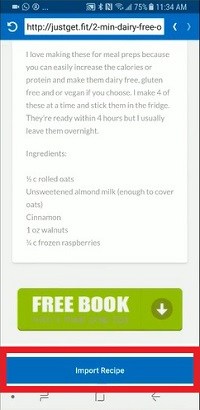
Metni veya o türden bir şeyi vurgulamayın. Yapmanız gereken tek şey altta “Tarif al” yazan mavi düğmeyi aramak. Bu seçeneği belirledikten sonra, uygulamanın web sitesinden neler toplayabileceğinin bir özeti verilir.
Web sitesinden kaldırılanları kontrol edin ve değiştirin
Burası çoğu insan için genellikle yanlış gidiyor. Size tarifi göstermeyebilir veya hepsi yanlış olabilir veya garip sembollere sahip olabilir. Neyse ki, doğru olana kadar tarifi değiştirebilir ve değiştirebilirsiniz.
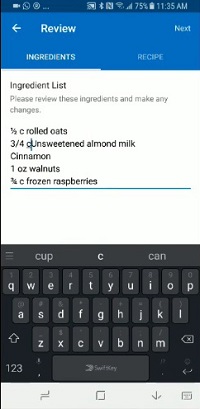
Yükseltme işlemi genellikle bileşenlerin miktarının eklenmesini içerir. Yaygın bir şikayet, uygulamanın belirli sembolleri algılayamamasıdır, bu da geri dönüp “Oz” ve “Tsp” vb. Eklemeniz gerektiği anlamına gelir.
Malzemeleri kontrol edin
Uygulama, bulduğu malzemeleri veritabanındaki malzemelerle eşleştirecek. Her birini arar ve içerdiğini düşündüğünüz toplam kaloriyi ekler. Sağduyunuzu kullanmanız gereken yer burasıdır.
Örneğin, bir çay kaşığı tarçının çok fazla kalori olduğunu görebilirsiniz. Durum buysa, içeriği tıklamanız ve uygulamanın bu konuda söylediklerini yeniden çalışmanız gerekir. Bu nedenle, tarçın üzerine tıklayın ve aslında bir çay kaşığı öğütülmüş tarçın anlamına geldiğinde, tam tarçın olarak tanımlandığını öğrenmelisiniz.
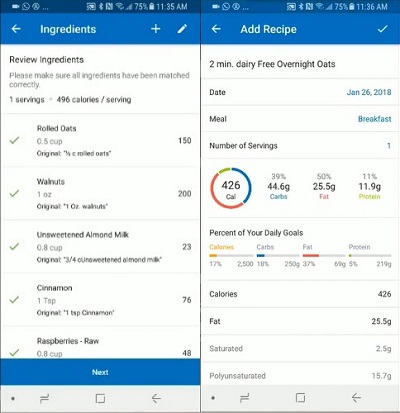
“İleri” düğmesine tıklamadan önce lütfen tüm malzemeleri kontrol edin. Her bir bileşen için toplam kalorileri kontrol edin, porsiyon boyutlarının da doğru olduğundan emin olun, çünkü bu aynı zamanda kalori sayısını da çarptıracaktır. İşiniz bittiğinde, günlüğe eklemek için tıklayın ve MyFitnessPal uygulamasına bir tarif eklediniz.
Tarifi İçe Aktar işlevi bazen neden başarısız oluyor?
İçe aktarma tarifi işlevinin çalışmamasının birçok nedeni vardır. Genellikle bunun nedeni, metnin, insanların metni kopyalayıp yapıştıramaması için şifrelenmiş olmasıdır. Bu nedenle, uygulama okuyamıyor. Başka bir yaygın neden, insanların görüntü dosyaları olarak tarifleri olmasıdır ve uygulama da bir görüntüden metin okuyamaz. Veya web sitesi kodlaması yalnızca metnin bir kısmını görüntülemenize izin verir.
Ancak, tarifin her satırına slogan veya web sitesi adı eklemek gibi otomatik olarak web sitesi içeriği eklemeyi içeren daha fazla neden vardır. Ayrıca, karşılaştığınız ilk şey olduğu için uygulamanın reklamları okuduğu zamanlar vardır.
Malzemeleri manuel olarak girme
Makalenin başlarında, iki seçeneğin olduğunu belirttik. İlk olarak, web’den bir tarif ekleyebilir veya alternatif olarak malzemeleri manuel olarak girebilirsiniz.
Bir web sitesinden içerik girmek için yukarıda gösterilen adımlar gereklidir. Malzemelerin manuel olarak girilmesi çok basittir. Şu adımları izleyin:
- Uygulamayı açın ve sol üst köşede üç yatay çubuk göreceksiniz.
- Bir menüyü görüntülemek için çubuklara tıklayın ve “Yemek Tarifleri, Yemekler ve Yemek” yazan işlevi arayın. Şimdi tıklayın. Ekranın altında “Yemek tarifi oluştur” yazan bir düğme bulunur. Devam edin ve basın.
- Yani size iki seçenek sunuyorlar. Web’den bir tane ekleyerek veya malzemeleri manuel olarak girerek bir tarif oluşturabilirsiniz. Malzemeleri elle girerken, çevrimiçi bir günlük veya not alma uygulaması gibi görünen bir ekran görünür. Sadece gerekli miktarlarla birlikte malzemeleri yazın.
- İşiniz bittiğinde, devam etmek için “İleri” düğmesini tıklayın.
- Bu, sizi bileşenlere ve bunlara karşılık gelen kalori sayımlarına tanıtacaktır. Daha önce olduğu gibi, bunların doğru olup olmadığını kontrol etmeniz gerekir. Her biri için miktar ve kalori miktarı değerlerini kontrol edin ve hata arayın.
- Tamamlandığında, bulunduğunuz ekrana bağlı olarak “İleri” veya “Kaydet” veya “Günlüğe Ekle” yi tıklayın.
Sonuç – Hataları kontrol edin
Uygulama bilgileri çözemez sorunlu, ama insanların yaptığı en büyük hata madde listelerini kontrol etmektir. Sağduyunuzu kullanın ve çok yüksek veya çok düşük kalori sayılarını arayın, hatalar burada yatar. İstediğiniz son şey, kalori sayımı yanlış olan bir tarif çünkü kilo almadan belirli bir öğün yiyebilirsiniz gibi görünecek.
Düşüncelerin neler Bu tür uygulamalar veritabanınıza tarif eklemeyi tamamen otomatik hale getirecek mi? Aşağıdaki yorumlar bölümünde bize bildirin.
